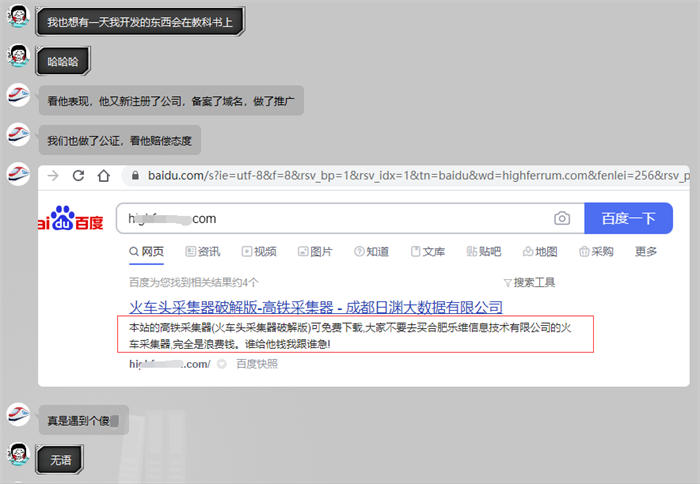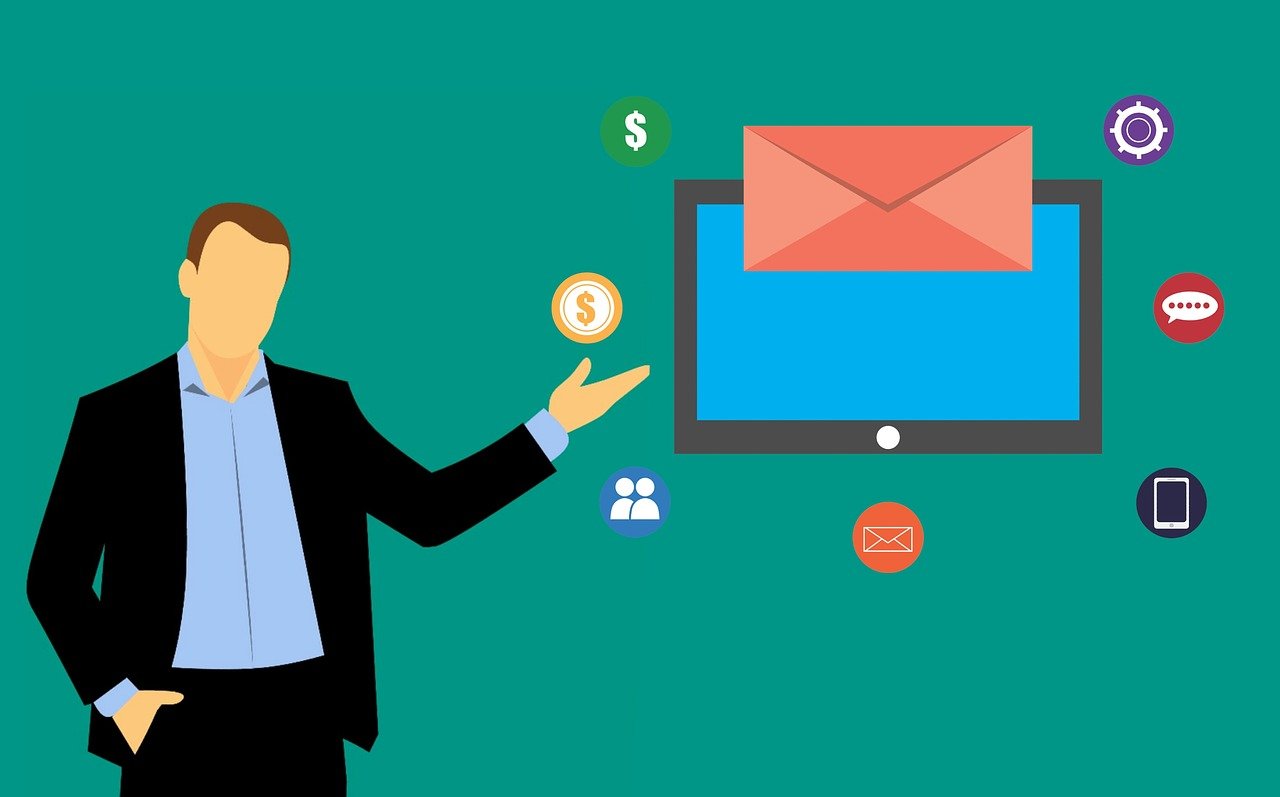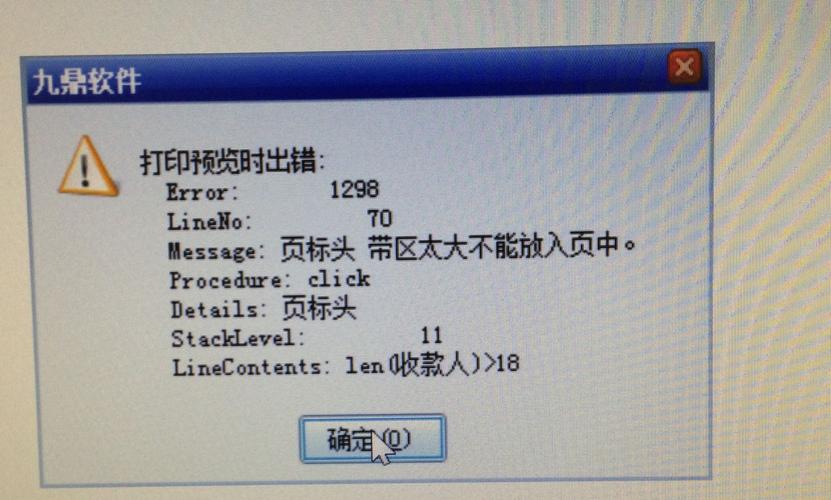设置页头是文档排版中的一个基本而重要的环节,无论是在Word文档、网页设计还是其他类型的文件中,合适的页头都能提升文档的专业性与阅读体验,以下是详细的技术介绍:
了解页头的概念
页头(Header)通常位于文档页面的顶部区域,它可以包含文字、图形或公司的标志等元素,页头的内容在每一页中通常是固定不变的,用以提供一致性和识别性。

选择合适的软件设置页头
根据你使用的软件不同,设置页头的步骤也会有所区别,以下是一些常用软件的页头设置方法:
1、Microsoft Word:
打开Word文档,双击页面顶部区域或者点击“插入”菜单中的“页头”选项。
在页头编辑区域输入所需内容,可以是文字、图片或页码等。
完成编辑后,双击页头区域之外的任意位置,即可退出页头编辑模式。
2、Google Docs:
在Google文档中,选择“插入”菜单下的“页眉和页脚”。
输入需要的内容,并可对字体、大小、颜色等进行调整。
完成后,点击文档的任意其他位置以保存更改。
3、Adobe InDesign:
创建或打开一个InDesign文档。
使用“文字工具”点击页头区域,或创建一个新的文本框放置在页头位置。
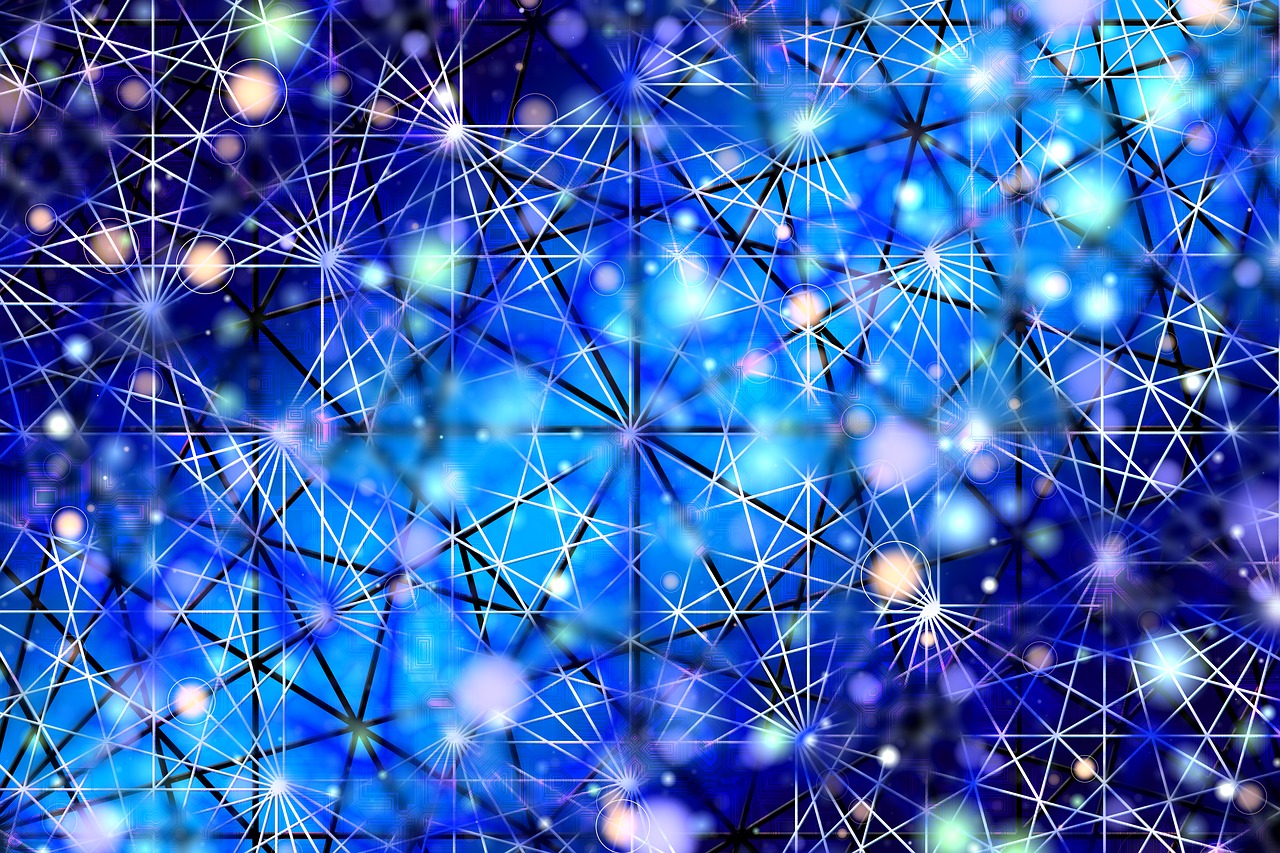
输入内容并进行格式设置。
对于多页文档,确保所有页面的页头一致。
设置页头的技巧
1、保持简洁:页头应简明扼要,避免过多信息堆砌。
2、统一风格:确保整个文档的页头风格一致,包括字体、大小和颜色。
3、使用模板:很多软件提供了预设的页头模板,可以直接套用,节省时间。
4、考虑打印:如果文档用于打印,注意页头在打印预览中的表现是否合适。
特殊需求应对策略
有时,不同的节可能需要不同的页头,这通常可以通过以下方式实现:
1、分节:在Word中,你可以对文档进行分节,每节设定不同的页头和页脚。
2、特殊内容:如果需要在页头中插入特定内容,如章节名,可以使用域(在Word中)或变量(在其他软件中)。
常见问题处理
1、页头线不显示:检查是否启用了“显示/隐藏 ¶”功能。
2、页头内容重叠:调整页头内各元素的布局,确保它们不重叠。
3、不同页面需不同页头:利用分节符来为不同部分设置不同的页头。

相关问题与解答
Q1: 如何删除Word文档中的默认页头?
A1: 在Word中,通过双击页头区域进入编辑状态,然后删除里面的内容,最后双击页面其他地方或按Esc键退出编辑模式。
Q2: 怎样让页头只在第一页出现?
A2: 在Word中,可以通过断页和分节符来实现,将第一页设为单独一节,并为后续节设置不同的页头。
Q3: 为什么页头在打印预览中看起来不正确?
A3: 可能是因为打印机设置或页面尺寸设置有误,应检查这些设置是否符合预期。
Q4: 如何在页头中添加页码?
A4: 在多数文本编辑软件中,可以在页头区域插入特殊的页码字段,该字段会自动更新以显示当前页码。
设置页头是一个涉及多个步骤和技术的过程,但通过上述指南,你应该能够有效地为自己的文档添加专业水准的页头。